Bagaimana cara menghapus semua data tetapi menyimpan rumus di Excel?
Jika Anda memiliki lembar kerja dengan beberapa data termasuk angka, teks dan rumus, dan Anda hanya ingin menghapus semua data tetapi tetap menyimpan rumus di lembar kerja ini, bagaimana Anda bisa melakukannya?
Hapus semua data tetapi pertahankan rumus dengan fungsi Go To Special di Excel
Hapus semua formula tetapi simpan data dalam sel dengan Kutools for Excel
Hapus semua data tetapi pertahankan rumus dengan fungsi Go To Special di Excel
Tidak ada fungsi langsung atau satu klik untuk menghapus semua data kecuali rumus di Excel, tapi Anda bisa menggunakan Pergi ke khusus berfungsi untuk memilih semua data kecuali rumus terlebih dahulu dan kemudian menghapusnya.
1. Pilih kisaran yang ingin Anda hapus semua data kecuali rumus, tekan Ctrl + G tombol secara bersamaan untuk membuka pergi Untuk dialog, lalu klik Special di dialog untuk membuka Pergi ke khusus dialog. Lihat tangkapan layar:

2. Kemudian di Pergi ke khusus dialog, periksa Konstanta dan klik OK untuk menutup dialog. Lihat tangkapan layar:

3. Sekarang semua data kecuali rumus dipilih, dan tekan Delete pada keyboard atau klik kanan untuk memilih Delete untuk menghapus semua data kecuali sel forluma.
Hapus semua rumus tetapi simpan data dengan Kutools for Excel
Sebaliknya, di bagian ini, kami akan menunjukkan kepada Anda cara menghapus semua rumus dari rentang yang dipilih tetapi menyimpan data di Excel.
Sebelum melamar Kutools untuk Excel, Mohon unduh dan instal terlebih dahulu.
1. Pilih rentang dengan rumus yang ingin Anda hapus tetapi simpan datanya, lalu klik Kutools > Untuk Aktual. Lihat tangkapan layar:
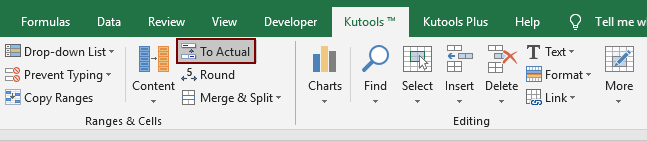
Anda dapat melihat semua rumus dalam rentang yang dipilih segera dihapus, tetapi hasil yang dihitung disimpan dalam sel. Lihat tangkapan layar:
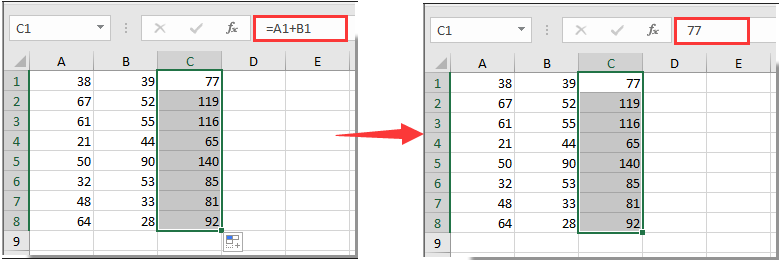
Jika Anda ingin memiliki uji coba gratis (30 hari) dari utilitas ini, silahkan klik untuk mendownloadnya, lalu lanjutkan untuk menerapkan operasi sesuai langkah di atas.
Artikel Relatif:
Alat Produktivitas Kantor Terbaik
Tingkatkan Keterampilan Excel Anda dengan Kutools for Excel, dan Rasakan Efisiensi yang Belum Pernah Ada Sebelumnya. Kutools for Excel Menawarkan Lebih dari 300 Fitur Lanjutan untuk Meningkatkan Produktivitas dan Menghemat Waktu. Klik Di Sini untuk Mendapatkan Fitur yang Paling Anda Butuhkan...

Tab Office Membawa antarmuka Tab ke Office, dan Membuat Pekerjaan Anda Jauh Lebih Mudah
- Aktifkan pengeditan dan pembacaan tab di Word, Excel, PowerPoint, Publisher, Access, Visio, dan Project.
- Buka dan buat banyak dokumen di tab baru di jendela yang sama, bukan di jendela baru.
- Meningkatkan produktivitas Anda sebesar 50%, dan mengurangi ratusan klik mouse untuk Anda setiap hari!
